 Agregar bisagras a un sistema existente
Agregar bisagras a un sistema existente Agregar bisagras a un sistema existente
Agregar bisagras a un sistema existente|
Modo |
Herramienta |
Conjunto de herramientas |
|
Autoconectar
|
Insertar cercha
|
Aparejo |
Cerchas articuladas pueden ser agregadas a un sistema de cerchas existente para crear conexiones de ángulo de valor personalizado. La bisagra es automáticamente insertada en el mismo ángulo suspendido que el sistema existente, incluso si un modo de colocación o ángulo suspendido diferente es especificado. Bisagras de punto de centro también pueden ser usadas como cerchas rectas para ayudar a distribuir esfuerzo sobre una viga. Considerando que bisagras tienen partes móviles, los flujos de trabajo para insertar y conectarlas son diferentes de otras estructuras de cercha.
Solo una bisagra puede ser insertada a la vez; el modo Inserción distribuida no es aplicable para cerchas articuladas.

Cerchas articuladas son tratadas como uniones en cálculos de Braceworks. Uniones articuladas son consideradas como estructuras no estructurales, y puntos de centro son considerados estructurales.
Para agregar una bisagra a un sistema existente:
1. Haga clic en la herramienta y luego haga clic en Símbolo de cercha en la barra de Herramientas. Desde el Selector de recursos haga doble clic sobre un recurso de bisagra para activarlo. El cuadro de diálogo Seleccionar símbolo se abre automáticamente para seleccionar un símbolo si uno no es seleccionado.
De manera alternativa, desde el Administrador de recursos haga doble clic en el símbolo de bisagra, o haga clic con el botón derecho del ratón sobre el símbolo de bisagra y seleccione Activar desde el menú de contexto. La herramienta Insertar cercha es seleccionada automáticamente.
La funcionalidad de cercha no estará presente si un símbolo de bisagra es insertado accidentalmente por la herramienta Inserción de símbolo. Cuando se inserta correctamente, la paleta Información del objeto presenta “Cercha” para la bisagra seleccionada.
Se abre el cuadro de diálogo Propiedades de cercha para Configurar parámetros de cercha de valor personalizado si la bisagra seleccionada tiene datos insuficientes para cálculos adecuados.
2. Habilitar el modo Autoconectar; ver Concepto: Crear un sistema de aparejos conectados para información adicional.
3. Mover el ratón sobre una cercha existente; conexiones válidas con resaltadas.
Vistas previas de diferentes opciones de inserción son presentadas dependiendo del tipo de bisagra y la vista. Conectar una bisagra de unión articulada presentará diferentes opciones desde conectar una bisagra de punto de centro, y la vista superior/plano proporcionará diferentes opciones desde inserción 3D.
Podría haber una conexión ya colocada si ningún resalte ocurre con Autoconectar habilitado o las cerchas podrían no ser conectores compatibles.
4. Hacer una de las siguientes operaciones cuando la ubicación deseada es resaltada:
● Para insertar una bisagra de unión articulada: en vistas superior/plano o 3D, haga clic para insertar la primera parte de la bisagra. Mueva el ratón para configurar el ángulo de articulación y haga clic para insertar la segunda parte de la bisagra.
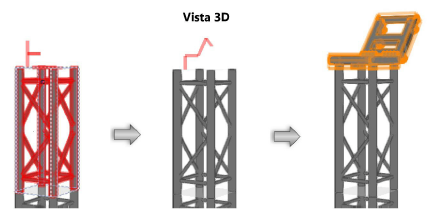
● Para insertar una bisagra de punto de centro como una pieza recta de cercha: en vista superior/plano, haga clic para insertar la bisagra; es automáticamente alineada con la cercha existente y el ángulo de articulación es 0 (cero) grados.
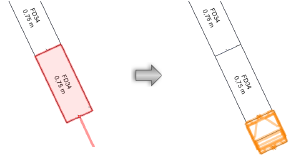
● Para insertar una bisagra de punto de centro con un ángulo de valor personalizado: En una vista 3D, haga clic para insertar la primera parte de la bisagra. Mueva el ratón para configurar el ángulo de articulación y haga clic para insertar la segunda parte de la bisagra.
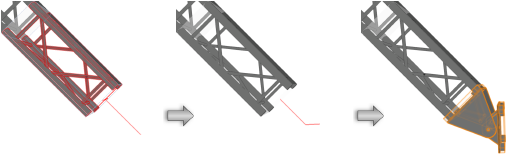
La cercha articulada es conectada al sistema.
El ángulo de articulación debe estar entre el Ángulo máximo y Ángulo mínimo especificado en el cuadro de diálogo Propiedades de cercha; si no es así, el ángulo válido más cercano será usado.
Para cambiar el ángulo de articulación, editar el Ángulo de articulación en la paleta Información del objeto o mover los puntos de control en la cercha articulada en sí.
Puede editar Propiedades de cercha en la paleta Información del objeto.
~~~~~~~~~~~~~~~~~~~~~~~~~